word文档页面颜色怎么设置
演示机型:华为MateBook X系统版本:win10 20H2APP版本:word2020打开Word文档,点击“设计”—“页面颜色” 。
点击“页面颜色”下拉的“填充效果”,将打开一个设置窗口 。
第一个选项卡为渐变,点选单色渐变,选择一种颜色,拖动颜色深度滑块 。选择一种底纹样式,即使用同一种颜色的深浅渐变作为页面背景 。
点选有双色渐变,选择两种颜色,选择一种底纹样式,即使用双色渐变作为页面背景 。
点选预设,在软件预设颜色中下拉选择一种双色渐变,作为页面背景 。
第二个选项卡是纹理,即使用软件自带的一种纹理作为页面背景 。
第三个选项卡是图案背景,选择一种图案,选择一种前景色和背景色,就可以为页面设置图案背景 。
第四个选项卡是图片背景,即用一张图片作为页面背景 。
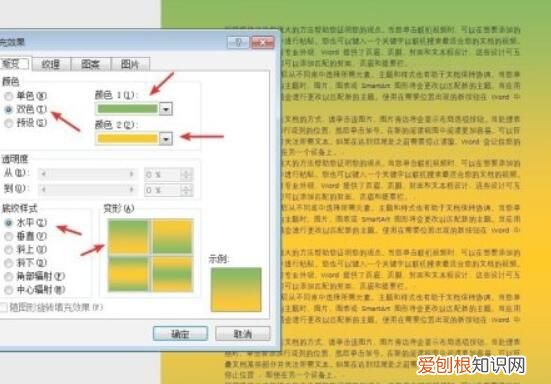
文章插图
字处理中页面颜色怎么设置字处理中页面颜色设置的方法
1
在电脑上打开Microsoft Office Word 2007 。
2
新建一个空白文档 。
3
点击上方工具栏的“页面布局”,然后找到“页面颜色” 。
4
我们可以从“主题颜色”或者“标准颜色”中选择页面的颜色 。
5
如果给出的颜色中没有自己想要的颜色,可以点击“其他颜色” 。
6
【word文档页面颜色怎么设置,字处理中页面颜色怎么设置】然后在“自定义”色板中选择需要的颜色,点击“确定”就可以了 。
推荐阅读
- ad中怎么写中文注释,ad连续标注怎样才可以操作
- 闲鱼怎样才可以注销账号,闲鱼可以注销账号重新注册吗
- 宝可梦八代新精灵,宝可梦十大最强精灵
- 人工降低地下水位的方法有哪些
- 理县海拔高度是多少米
- 黄子韬杨紫综艺节目叫什么,刘耀文杨紫黄子韬的综艺叫什么
- 盛老太太为何得到众人的敬重,盛老太太对子孙是真的好
- Excel怎样才可以横向自动和
- 苹果自带输入法怎么手写,苹果手机如何把输入法调成手写


